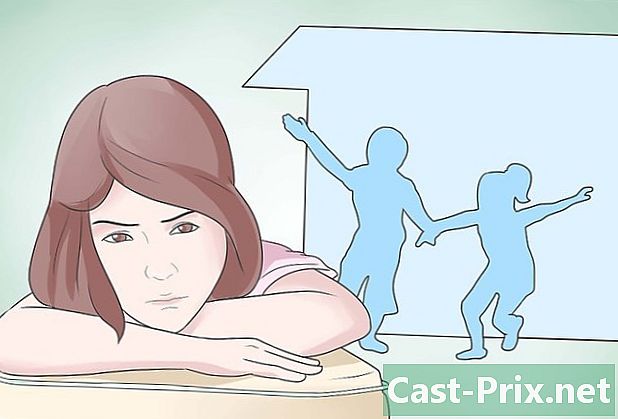İPhone'unuzdaki müzik nasıl kaldırılır
Yazar:
Randy Alexander
Yaratılış Tarihi:
24 Nisan 2021
Güncelleme Tarihi:
26 Haziran 2024

İçerik
- aşamaları
- Yöntem 1 iOS 7 ile şarkıları temizle
- Yöntem 2 iOS 8 ile şarkı ve albümleri silin
- Yöntem 3 iPhone'unuzdaki tüm müziği temizleyin
- Yöntem 4 Bilgisayar ve iTunes İle Müzik Silme
- Yöntem 5 U2 albümünü temizle
- Yöntem 6 Albümleri ve şarkıları iOS 6 ile silme
İPhone'unuzdaki şarkıları silmek ister misiniz? Daha kolay değil! İOS'inize bağlı olarak, şarkıları ayrı ayrı eleyebilir, tüm albümleri silebilir veya belirli bir sanatçının tüm şarkılarını yok edebilirsiniz. Şarkıları doğrudan iPhone'unuzdan silmek veya bilgisayarınıza iTunes programı ile senkronize etmek mümkündür. Ücretsiz albümü silmek de mümkündür Masumiyetin Şarkıları U2 İsterseniz, iOS 8'i iTunes'dan veya bir Wi-Fi ağı kullanarak indirebilirsiniz .. Şanslıyız, Fransa'da 17 Eylül 2014 tarihinden beri mevcuttur!
aşamaları
Yöntem 1 iOS 7 ile şarkıları temizle
-

Emin olun iTunes Match devre dışı bırakıldı. Menüde ilk görüşürüz ayarlar sonra seç iTunes ve App Store.- İTunes Match özelliği etkinse, şarkıları cihazınızdan silemezsiniz.
-

İTunes Match'i devre dışı bırakın. İTunes Match uygulaması etkinse, düğmeyi üzerine koyarak devre dışı bırakın. kapalı. -

Cihazınızda olmayan başlıkları gizleyin. Bazı müzik parçaları Apple hesabınızla ilişkilidir, ancak onları iPhone'unuza indirmediniz. Bu başlıkları silmek için menüye gidin ayarlar sonra seç müzik. Seçeneği devre dışı bırak tüm müzikleri göster üzerine koyarak kapalı.- Bir önlem olarak, bazı durumlarda sorunlara neden olabileceğinden, şarkıları silmeden önce "ev paylaşımı" özelliğini de devre dışı bırakmak en iyisidir.
-

Uygulamada randevu müzik. Önce ana sayfaya dön ve Seç müzik Bu uygulamaya gitmek için- Eğer uygulama müzik ana sayfanızda değil, çift tıklayın karşılama ve son uygulama çubuğunu sağa sürükleyin.
-

Silmek için bir şarkı seçin. Düğmesine basın şarkılar Ekranınızın altında. İPhone'unuzdaki tüm şarkıların listesini açarsınız. Silmek istediğiniz şarkıya gidin, ardından parmağınızı ekranda sağdan sola kaydırın ve kırmızı düğmeye basın elemek.- İOS 7 ile şarkıları yalnızca tek tek silebilirsiniz. Bir albümün tamamını veya bir sanatçının tüm şarkılarını birlikte kaldırmak mümkün değil, hepsini birer birer silmelisiniz.
- Seçeneği doğru yerleştirdiğinizden emin olun. tüm müzikleri göster üzerinde kapalı. "İCloud" üzerindeki başlıkları seçemezsiniz çünkü bunları iPhone'unuza indirmediniz. İCloud'daki her şarkının yanında küçük bir iCloud simgesi belirir.
- Şarkı listesinde ilerleyemiyorsanız ve iCloud simgesi şarkılarınızın başlığının yanında görünmüyorsa, şarkıları silmek için cihazınızı iTunes ile senkronize etmeniz gerekir. Bazı dosyaların zarar görmesi de mümkündür.
-

Bilinen sorunları yönetin. Bir iOS 7 cihazı kullanan çoğu kişi şarkı silme konusunda sorun yaşıyor. Silinen şarkılar tekrar belirir veya işlev elemek Bir şarkı seçtiğinizde görünmüyor. Bu size gelirse, aşağıdaki şekilde devam edin.- Görüşürüz ayarlar. Seçeneğinden emin olun tüm müzikleri göster olduğu aktive sonra seç müzik.
- Görüşürüz iTunes Mağazası ve seç satın alınan (satın alındı) sonra müzik. Şarkıyı, cihazınızdan çıkaramadığınız bir kez daha indirin.
- Şarkı indirme işlemi tamamlandığında, menüye dönün ayarlar sonra devre dışı işlev tüm müzikleri göster. Eliminber.
- Menüye git müzik menüden ayarlar ve indirdiğiniz şarkıyı arayın. Seçeneği getirmek için parmağınızı ekranda sola kaydırın elemek . basın elemek ve şarkı normalde kalıcı olarak yok edilecektir.
-

Alternatif bir kaldırma yöntemi kullanın. Bazı şarkılar cihazınızda özellikle eğlencelidir ve birçok denemeye rağmen bunları silemezsiniz. Cihazınızdaki tüm parçaları ortadan kaldırarak bunları ortadan kaldırmak genellikle mümkündür. Aşağıdaki şekilde devam edin.- Görüşürüz ayarlar.
- seçmek genel.
- Görüşürüz kullanım.
- Uygulamayı aç müzik.
- seçmek baskı.
- Düğmesine basın elemek hangisi yanında tüm müzik.
-

Cihazınızı bilgisayarınıza bağlayın. Sorun devam ederse, iPhone'unuzu bilgisayarınıza bağlayın ve cihazınızı iTunes ile senkronize edin. İTunes'daki kütüphaneyi sıfırlayarak müzik kütüphanenizi güncelleyin. İPhone'unuzdan sildiğiniz ancak cihazınızda hala göründüğünüz şarkılar şimdi gitmiş olmalı.
Yöntem 2 iOS 8 ile şarkı ve albümleri silin
-

devre dışı iTunes Match. İTunes Match uygulaması çevrimiçi müzik dinlemenizi sağlar, ancak bu uygulamayı kullanmak, cihazınızda hangi şarkıların bulunduğunu bilmek karmaşık olabilir. Ücretsiz bir sürümü ve diTunes Match'in ücretli bir sürümü var. İTunes Match'i hiç kullanmadıysanız, bu adımı atlayabilirsiniz. İTunes Match kullanıyorsanız, devre dışı bırakın.- seçmek ayarlar sonra iTunes ve App Store ve sonunda iTunes Match. QuiTunes Match'in devre dışı bırakıldığından emin olun.
-

devre dışı tüm müzikleri göster. Menüye git ayarlar sonra seç müzik. Düğmeyi yerleştir tüm müzikleri göster üzerinde kapalı. Bu şekilde, yalnızca iPhone'unuza indirdiğiniz şarkılar görünecek ve iCloud'da çevrimiçi dinlediğiniz şarkılar görünmeyecektir, bu da seçiminizi ve şarkıların silinmesini daha kolay hale getirecektir. -

Uygulamada randevu müzik. Şarkıları yalnızca tek tek şeritlemenizi sağlayan iOS 7 İşletim Sisteminin aksine, iOS 8 tüm albümleri ve bir sanatçının tüm şarkılarını silmenizi sağlar. -

Tek bir şarkıyı yok et. İOS 8 ile elbette şarkıları ayrı ayrı eleyebilirsiniz. Bunu yapmak için silmek istediğiniz şarkıyı seçin ve düğmeyi açmak için parmağınızı ekranda sağdan sola doğru kaydırın. elemek. basın elemek ve şarkı artık cihazınızda olmayacak.- İşlevi devre dışı bıraktığınızdan emin olun. tüm müzikleri göster menüde müzik Şarkıları silmeden önce, çünkü iCloud'daki şarkıları silmek mümkün değildir. İCloud'daki şarkılar, şarkı başlığının sağındaki küçük, bulut şeklindeki bir simge ile tanımlanabilir.
- Bir şarkının başlığının yanında hiçbir bulut simgesi (iCloud simgesi) yoksa bu şarkıyı silemezseniz dosya bozulabilir. Bu sorunu çözmek için, cihazınızı iTunes programının yüklü olduğu bir bilgisayarla senkronize etmeniz gerekir.
-

Albümün tamamını yok et. Bir albümün tamamını cihazınızdan silmek için menüye gidin. albüm Ekranınızın altında (tuşuna basmanız gerekebilir). daha fazlası ... onu bulmak için). Menüde bir kez albüm, silmek istediğinizi bulmak için albümler arasında gezinin. Ardından düğmeyi açmak için parmağınızı ekranda sağdan sola doğru kaydırın elemek. basın elemek ve seçilen albüm iPhone'unuzdan neredeyse sihirli bir şekilde kayboluyor.- Albümü silemezseniz, albümdeki tüm şarkıları indirmemiş olabilirsiniz. İCloud'daki şarkılar atılamaz ve albümün tamamını silmek için albümdeki tüm şarkılar cihazınızda olmalıdır.
-

Bir sanatçının tüm parçalarını ortadan kaldırın. Menüye git sanatçılar Ekranın altında Şarkıları silmek istediğiniz ismin ismini bulana kadar sanatçının isimlerini kaydırın. Düğmeyi açmak için parmağınızı ekranda sağdan sola doğru kaydırın elemek. Düğmesine basın elemek ve bu sanatçının tüm şarkıları cihazınızdan silinir.- Bir sanatçının tüm şarkılarını çıkaramazsanız, bunun nedeni kesinlikle bazı şarkıları indirmemiş olmanız ve iCloud'da olmasıdır. İCloud'daki şarkılar silinemez. Menüde sanatçılar, hiçbir simge cihazınızda hangi şarkıların bulunduğunu ve hangilerinin iCloud'da olduğunu söylemez.
-

Alternatif temizleme yöntemi. Bazı şarkıları silemiyorsanız veya elemek Parmağınızı ekranda sağdan sola doğru kaydırdığınızda, iPhone'unuzdaki tüm şarkıları silerek bunları ortadan kaldırabilirsiniz. Aşağıdaki şekilde devam edin.- Görüşürüz ayarlar.
- seçmek genel.
- Şimdi seç kullanım.
- Bölümünde içindekiler, seçeneği seçin içeriği yönet.
- Menüye git müzik.
- Düğmesine basın baskı.
- Şimdi düğmeye bas elemek yanında yatmak tüm müzik.
-

Cihazınızı bilgisayarınıza bağlayın. Sorun devam ederse, iPhone'unuzu bilgisayarınıza bağlayın ve cihazınızı iTunes ile senkronize edin. İTunes'daki kütüphaneyi sıfırlayarak müzik kütüphanenizi güncelleyin. İPhone'unuzdan sildiğiniz ancak cihazınızda hala göründüğünüz şarkılar şimdi gitmiş olmalı.
Yöntem 3 iPhone'unuzdaki tüm müziği temizleyin
-

Menüye git ayarlar. İlk önce genelve kullanım. -

seçmek müzik. Şimdi seçeneği görebilirsiniz baskı Ekranın sağ üst köşesinde belirdi. Bu seçeneği seçin. seçenek tüm müzik şimdi görünür ve yanında küçük bir kırmızı düğme görebilirsiniz. -

Kırmızı düğmeye basın. Yanındaki kırmızı düğmeye basmak tüm müzikiPhone'unuzdaki tüm müzik içeriğini silersiniz. -

Cihazınızı bilgisayarınıza bağlayın. Sorun devam ederse, iPhone'unuzu bilgisayarınıza bağlayın ve cihazınızı iTunes ile senkronize edin. İTunes'daki kütüphaneyi sıfırlayarak müzik kütüphanenizi güncelleyin. İPhone'unuzdan sildiğiniz ancak cihazınızda hala göründüğünüz şarkılar şimdi gitmiş olmalı.
Yöntem 4 Bilgisayar ve iTunes İle Müzik Silme
-

İPhone'unu al. Cihazınızdaki iTunes Match uygulamasını devre dışı bırakın. Menüye git ayarlar sonra git müzik veya içinde iTunes ve App Store. Sonra üzerine yerleştirerek iTunes Match'i devre dışı bırakın kapalı. -

devre dışı otomatik indirme. İCloud kullanıyorsanız, otomatik şarkı indirme muhtemelen etkindir. Bu işlevi devre dışı bırakmanız gerekir, aksi takdirde cihazınız iPhone'unuzdan sileceğiniz şarkıları otomatik olarak indirir. Otomatik indirmeyi devre dışı bırakmak için şu adımları izleyin.- seçmek ayarlar.
- Görüşürüz kör.
- Her içerik türü için bir anahtar vardır. İlgili düğmeye basarak müzik için otomatik indirme seçeneğini devre dışı bırakın.
-

İTunes programını açın. Bilgisayarınızdaki iTunes programını açın ve işlevi devre dışı bırakın maç. Bunu yapmak için menüye gidin kör ve seç iTunes Match'i devre dışı bırak. -

Cihazınızı bağlayın. İPhone'unuzu şimdi bilgisayarınıza bağlayın. Wi-Fi ağınızı kullanarak ve bir USB kablosu kullanarak bağlayabilirsiniz. -

Cihazınızı seçiniz. İPhone'unuzu menüden seçin cihazlar. Bu seçenek seçilmezse, menüyü tıklayın özet. -

Senkronizasyon ayarlarını kontrol edin. DiTunes senkronizasyon ayarlarının doğru yapılandırıldığından emin olun. Sayfanın altında özet, seçeneği devre dışı bırakın yalnızca müziği ve doğrulanmış videoları senkronize et ve ayrıca seçeneği devre dışı bırakın Müzik ve videoları manuel olarak yönet. -

Menüye git müzik. Menüye git müzik Sayfanın üst kısmında -

Müziği senkronize et. Seçeneği etkinleştir müzik senkronize et. -

Müzik kitaplığınızın tamamını senkronize edin. seçmek bütün kütüphane sonra Uygula'yı tıklayın. İPhone'unuzdan çıkaramadığınız şarkıları silmek için bu ayarları yapmanız gerekir. Tüm müzik kitaplığınız şimdi cihazınızla senkronize edildi. -

Saklamak istediğiniz müziği seçin. Müzik içeriğinizi korumak için mevcut çalma listesi, albüm, sanatçılar ve çeşit cihazınızı senkronize ettikten sonra. -

Ne silmek istediğinizi seçmeyin. Yapmadığınız öğeler (albümler, sanatçılar ve çalma listeleri) hayır seç iPhone'unuzdan otomatik olarak kaldırılacak. Tekrar uygula üzerine tıklayın. Hiçbir öğe seçilmezse, tüm müziğiniz iPhone'unuzdan kaldırılır.
Yöntem 5 U2 albümünü temizle
-

Bilgisayarı aç. Bilgisayarınızdan internete bağlanın. U2 albümünü iPhone'unuzdan çıkarmak için aracı sunan sayfaya gidin ve tıklayın albümü ortadan kaldır. Apple bu aracı tasarladı, çünkü çoğu kişi cihazınızda çok fazla bellek harcayan bu albümü saklamak istemiyor. Bu albümü şimdi ödüyor, 14 Ekim 2014 tarihine kadar ücretsiz, tekrar indirmek isterseniz. -

U2 albümünü ortadan kaldırın. Tıklayın albümü ortadan kaldır. Daha sonra Apple Kimliğinizi ve PIN'inizi yazmanız gerekecektir. Lalbum daha sonra diTunes müzik kütüphanenizden otomatik olarak kaldırılacaktır. -

İPhone'unuzdaki parçaları ortadan kaldırın. U2 albümünü doğrudan Apple cihazınıza indirdiyseniz, albümü iTunes arşivinizden çıkardıktan sonra şarkıları iPhone'unuzdan el ile çıkarmanız gerekir.- İOS 8 işletim sistemini kullanıyorsanız, menüye gidin müzik sonra seç albüm. U2'nin "Şarkıları Masumiyet" albümüne ulaşana kadar albümlere göz atın ve parmağınızı cihazınızın ekranında sağdan sola kaydırın. Düğmesi elemek belirdiğinde, üzerine tıklayın ve albüm iPhone'unuzdan kaldırıldı.
- Cihazınızın işletim sistemi iOS 7 ise, menüye gidin müzik, "Masumiyet Şarkıları" U2 albümünü seçip açın, ardından tüm şarkıları birer birer ortadan kaldırın, çünkü iOS 7 ile bir albümü doğrudan silemezsiniz.
Yöntem 6 Albümleri ve şarkıları iOS 6 ile silme
-

QuiTunes Match'in etkin olmadığından emin olun. Menüde ilk görüşürüz ayarlar sonra menüye git kör.- Şarkıları iPhone'unuzdan silmek için önce iTunes Match uygulamasını devre dışı bırakmanız gerekir.
-

İTunes Match'i devre dışı bırakın. İTunes Match uygulaması cihazınızda etkinse, üzerine yerleştirerek devre dışı bırakın. kapalı. -

Ana sayfaya dön. İPhone'unuzun ana sayfasına dönün ve uygulamaya gidin müzik.- Uygulamaya erişiminiz yoksa müzik Cihazınızın ana sayfasından, en son kullandığınız uygulamaları kontrol edin. İPhone'unuzun ana sayfasının sağındadırlar.
-

Bir parça ortadan kaldırmak. Şimdi düğmeye bas şarkılar iPhone ekranınızın altında. Bu sizi cihazınızdaki tüm şarkıların listesine getirir. Çıkarmak istediğiniz parçayı bulana kadar parçalar arasında ilerleyin ve ardından parmağınızı kaydırın. soldan sağa ekranda. İOS 7 ve iOS 8 işletim sistemlerinden farklı olarak, parmağınızı kaydırmanız gereken işletim sistemleri sağdan sola, iOS 6 ile parmağınızı kaydırmanız gerekir soldan sağa kırmızı silme düğmesini görüntülemek için. Düğmesine basın elemek ve seçilen şarkı iPhone'unuzdan kaldırılır. -

Albümün tamamını yok et. İOS 6'daki albümün tamamını kaldırmak için düğmesine basın daha Ekranın altında ve seçeneği seçin albüm. Albüm listesine göz atın ve silmek istediğiniz albümü seçin. Ardından kırmızı silme düğmesini görüntülemek için parmağınızı ekranda soldan sağa kaydırın. basın elemek Seçilen albümü cihazınızdan silmek için -

Cihazınızı bilgisayarınıza bağlayın. Sorun devam ederse, iPhone'unuzu bilgisayarınıza bağlayın ve cihazınızı iTunes ile senkronize edin. İTunes'daki kütüphaneyi sıfırlayarak müzik kütüphanenizi güncelleyin. İPhone'unuzdan sildiğiniz ancak cihazınızda hala göründüğünüz şarkılar şimdi gitmiş olmalı.